Как включить на honor 10i серийную съемку
Обновлено: 07.07.2024
Honor 10i – это смартфон для тех, кому нужны хорошие камеры при ограниченном в 300 долларов бюджете на телефон. Причем одна из камер должна быть широкоугольной. В дополнение к фотомодулям производитель укомплектовал трубку хорошим процессором, но не из новых, отличным дисплеем и даже NFC. Не менее интересна 32 Мпикс. фронтальная камера, о которой также в расскажу в обзоре.
В этой статье детально камерах. Сам обзор читайте тут .
Тройная основная камера и фронтальная на 32 Мпикс.
Главное ценность Honor 10i - это набор камер и их возможности по части ИИ.
32-мегапиксельная фронтальная камера с апертурой f/2.0. Снимки на нее получаются отличными в любое время и при любом освещении.
Тройная камера на тыльной панели получила 24 Мпикс. основной модуль с диафрагмой f/1,8 и сенсором повышения светочувствительности, ультра-широкоугольный объектив на 8 Мпикс., f/2,2 с углом обзора 120 градусов и 2- Мпикс. с глубиной f/2,4 для боке.
Основная камера умеет снимать видео 1080p со скоростью 30 и 60 кадров в секунду, и результаты мне понравились. Примеры ниже:
С достаточным количеством света и руками, которые не трясутся, снимки на основной модуль будут четкими и детализированными. Сверхширокоугольный объектив - отличное дополнение, позволяющее снимать больше сцены, но учтите, что картинка немного деформируется по бокам.
Цифровой зум позволяет увеличивать картинку до 6 раз, но детали теряются. Ночной режим добавляет шумов, так что Honor 10i не лучшая покупка для тех, кому нужно фотографировать в условиях недостатка освещения.
Понравилось, что пользователь может снимать видео одновременно на две камеры – обычную и сверхширокоугольную, переключаясь между ними. Например, у Samsung Galaxy A30, который обозревался ранее, такая функция отсутствует.
Коротко о приложении работы с камерой. Пользователю предлагается подключить искусственный интеллект для улучшения качества контента. По сути модель 10i предлагает все функции, которые есть в более дорогих телефонах Honor и Huawei, от распознавания нескольких сцен (22 категории объектов и более 500 сценариев) до обнаружения QR-кода.
Honor 10i – смартфон из среднего ценового сегмента, который выберут те покупатели, которым нужен отличный дисплей и две абсолютно разные камеры: хорошая основная и дополнительная широкоугольная. Производительность и звучание – достаточные, а вот в список того, что не хватает входит порт USB Type-C и менее чувствительная к отпечаткам и царапинам тыльная панель.
В любом случае Honor 10i качественно расширяет линейку смартфонов производителя. И снова делаю акцент на сверхширокоугольную камеру. Она точно заменит ваши бюджетные экшн камеры, при этом добавив огромное количество дополнительных функций.
Если лень читать полный текстовый обзор смартфона, смотрите видео:
Не секрет, что одно из главных направлений развития современных смартфонов – инновации, связанные с фото- и видеосъемкой. Разработчики активно экспериментируют с разрешением камеры, zoom-ом, дополнительными эффектами и применением искусственного интеллекта для улучшения качества фото. Однако, чтобы использовать все возможности камеры, необходимо знать, как ее правильно настроить.
Как правильно настроить камеру на телефонах Huawei и Honor

Изначально у каждой камеры выставлены стандартные настройки. В большинстве случаев этого достаточно для того, чтобы получать снимки высокого разрешения без заметных дефектов. Между тем, из-за системных сбоев или попыток пользователя влезть в настройки камеры, качество получаемых снимков может резко упасть.
Поскольку далеко не все пользователи разбираются в тонкостях настроек камер, необходимо детальнее рассмотреть этот вопрос. Настоятельно рекомендуется ознакомиться с подаваемой информацией, в противном случае можно существенно снизить качество съемки. Первое, что нужно сделать для улучшения снимков – понять, почему камера работает плохо.
Причины, почему камера снимает плохо

Перед тем как переходить непосредственно к настройке камеры, следует разобраться, в них ли причина ухудшения качества снимков. Дело в том, что, как и другие элементы в телефоне, камера может повредиться вследствие механического воздействия, либо же перестать работать по причине программных проблем.
Среди наиболее частых факторов, приводящих к ухудшению качества фото, можно выделить следующие:

- Неправильное использование камеры. В большинстве случаев это касается съемки во время движения либо же попыток запечатлеть на фото движимые объекты. Чтобы решить проблему, достаточно прекратить двигаться, уверенно держать телефон и избегать «трясучки».
- Системный сбой. Несмотря на высокий уровень качества исполнения современного программного обеспечения, оно не защищено от багов и глюков. Камера может работать плохо из-за банального системного сбоя. Если случилось подобное, достаточно будет перезагрузить устройство либо же вернуть заводские настройки.
- Проблемы, связанные с обновлениями. В некоторых случаях ошибки могут быть связанными с последними обновлениями. Если камера стала плохо снимать именно после установки новой версии системы, следует откатить изменения.
- Механические повреждения. Также частая причина (может касаться даже новых устройств). В данном случае можно выделить два основных вида проблем. Первый связан с попаданием в телефон влаги или пыли. В таком случае физическое вещество будет мешать во время создания фото. Другой вид проблем – механические повреждения. Как правило, речь идет о мелких царапинах, хотя могут быть и более серьезные проблемы, если телефон, к примеру, падал.
Переходить к изменениям настроек камеры необходимо только в том случае, если факторы, описанные выше, отсутствуют. В таком случае проблема действительно кроется в настройках.
Восстановление стандартных настроек
В первую очередь следует исключить влияние пользовательских настроек (часто именно вмешательство владельца телефона приводит к ухудшению качества фото). Для этого необходимо сделать следующее:

- Открыть программу, отвечающую за камеру.
- Выбрать значок «Настройки» (найти его можно в верхнем углу экрана).
- Пролистать открывшееся меню вниз.
- Выбрать пункт «Восстановление настроек».
- Подтвердить операцию и подождать несколько секунд.
После этого все настройки, производимые пользователем до того, будут изменены. Если качество фотографий улучшилось и удовлетворяет пользователя, можно ограничиться этим шагом. В противном случае следует перейти к правильной настройке устройства.
Настройка основной камеры
Описать, что и как нужно настроить, невозможно. Дело в том, что каждый телефон уникален, как и камера на нем. Кроме того, конкретные настройки зависят от того, что именно фотографирует пользователь, с какого расстояния и когда (имеется в виду время суток).

В отличие от телефонов Apple, по большинству опций практикующих автоматическую настройку, владельцу смартфонов с Android доступны следующие настройки:
- приближение и отдаление изображения посредством использования зума;
- выбор режимов, от яркого до блеклого;
- включение и отключение режима «Живой фотографии»;
- дополнительные настройки, отвечающие за разрешение, формат фото, максимальный вес и обработку.

Для подбора оптимальных параметров рекомендуется экспериментировать. Особое внимание нужно уделить режиму «Ночь».
Настройка фронтальной камеры

С фронтальной камерой дела обстоят гораздо проще (для настройки необходимо перейти в режим фронтальной съемки, после чего выбрать соответствующих пункт). Дело в том, что здесь простор для экспериментов гораздо уже. Фактически, снимать можно в двух режимах – обычный и «Портрет».
Режим «Портрет» весьма интересен. С его помощью можно делать качественные фотографии с применением разнообразных эффектов. Его можно подстроить «под себя». Изменению поддаются следующие параметры:
- Фильтры на готовой фотографии.
- Рассеивание света для фокусировки на лице.
- Добавление блюра для того, чтобы не было видно некрасивых или поврежденных участков кожи.
Каждый эффект применяется сразу же после его активации.
Включение вспышки
Во время ночной съемки, а также в помещениях с малым количеством источников света, может потребоваться включение вспышки для улучшения качества фотографии.

Сделать это просто. Необходимо:
- Открыть камеру.
- Выбрать значок в виде молнии в верхней левом углу монитора.
- Подобрать подходящий режим.
На выбор пользователя 3 основных режима:
- Выключенная вспышка.
- Автоматическая настройка. Если выбрать этот пункт, вспышка будет срабатывать только тогда, когда датчики на телефоне подадут соответствующий сигнал (в темноте).
- Включенная вспышка.

Необходимо обратить внимание на одну важную деталь. Если заряд аккумулятора не превышает 20% от полного объема, использовать вспышку не получится. Телефон принудительно заблокирует такую возможность для экономии батареи.
Каким образом можно улучшить качество снимков
Залог успеха в данном случае заключается в правильных настройках. Однако важно также обратить внимание и на дополнительные нюансы, влияющие на качество фото. Рекомендуется:
- При возможности – всегда использовать штатив. Для качественного фото телефон не должен двигаться во время съемки. Без штатива сделать это сложно. Данный инструмент будет особенно полезным, если речь идет о режиме «Портрет» или «Ночь».
- Отказаться от зума (увеличения изображения). Дело в том, что зум всегда портит качество фото, оно становится размытым, нечетким. Кроме того, при большом увеличении подергивания рук становятся особенно заметными. Хотя в современных устройствах для устранения этих недостатков может использоваться искусственный интеллект, он не всегда спасает ситуацию.
- Следить за пропорциями тени и света. Современные смартфоны проводят автоматическую корректировку, но, несмотря на это, доминирующая роль в этом плане отводится человеку.
- В случае создание черно-белых фотографий пользоваться монохромным объективом, он положительно влияет на конечный результат в таком режиме съемки.
- Экспериментировать с фокусом, не полагаться на автоматическую систему. Автоматическая система часто хорошо настраивает эту функцию, однако ручной фокус может быть более эффективным.
Это основные рекомендации. Также следует не забывать об уходе за камерой, время от времени протирать ее и не допускать попадания пыли или влаги внутрь.
Дополнительная информация

Выше указано, как можно настроить камеру. Однако нельзя также забывать и о дополнительных функциях, доступных пользователю. К примеру, можно установить определенную задержку перед срабатыванием камеры, либо отключить звук ее работы, изменить разрешение. Эти факторы, кроме последнего, не влияют на качество изображения, однако могут сделать процесс фотографирования более удобным.
Фото с таймером

Весьма полезная дополнительная опция. Используется, к примеру, в том случае, если снимающий также хочет быть запечатлен на фото. Для активации необходимо действовать следующим образом:
- Открыть приложение камеры.
- Войти в настройки программы.
- Найти и выбрать пункт «Таймер».
- Указать время задержки.
Снимок будет автоматически сделан после того, как указанное время истечет. Если введенного отрезка времени не хватило, можно попробовать снова, указав больший промежуток.
Отключение звука затвора камеры
У камер мобильных телефонов нет затвора, по крайней мере в привычном понимании этого слова. Однако для удобства пользователей во время съемки устройство издает характерный звук, очень похожий на срабатывание этого механизма в обычных камерах. Его можно отключить. Необходимо:
Отключение этого звука доступно в большинстве устройств. Кроме того, можно перевести телефон в беззвучный режим. Эффект будет такой-же, а копаться в настройках не придется.
Изменение разрешения камеры

Еще один важный нюанс – изменение разрешения фото. На мониторах телефонов в виду их низкого разрешения разница будет не слишком заметной (если не выбрать совсем низкие варианты), однако при просмотре фото на устройствах с большими экранами этот нюанс может сыграть важную роль.
Чем выше разрешение, тем лучше детальность и четкость фотографии. Чтобы настроить этот параметр, необходимо действовать следующим образом:
- Открыть настройки камеры.
- Найти пункт «Разрешение» (возможны разные вариации, в зависимости от версии ОС).
- Выбрать подходящее разрешение из открывшегося списка.
Разрешение можно менять в любой момент. Следует помнить, что чем выше разрешение, тем больше места занимает сделанная фотография (от сотен килобайт до нескольких мегабайт и больше).
Правила использования телефонов, оборудованных двойными и тройными камерами

Каких-либо особых правил использования телефонов, оборудованных сразу несколькими камерами, нет. Дело в том, что в таких устройствах активно используется искусственный интеллект. Он в состоянии автоматически определить, какие именно настройки нужно применить.
Примечательно, что каждая камера имеет свою цель. Если их, к примеру, три, то одна будет стандартной, вторая монохромной, а третья предназначается для улучшения качества цветных снимков. В любом случае, качество фотографий, получаемых на устройствах с несколькими камерами, значительно улучшается.
Ответы на популярные вопросы
Какой бы исчерпывающей не была информация, у пользователей всегда находятся дополнительные вопросы. Следует дать ответы на наиболее популярные запросы владельцев смартфонов Honor и Huawei:

- Как включить вторую и третью камеры? Делать этого не нужно, они автоматически включаются в случае необходимости.
- Как переключить режим съемки на монохромную? Сделать это можно через настройки. Необходимо воспользоваться вкладкой «Еще», после чего выбрать пункт «Монохром» и задать конкретный режим съемки.
- Существуют ли приложения для съемки, кроме стандартного? Да, в официальном магазине приложений можно найти большое количество подобных программ (к примеру, Google Pixel 2).
- Правда ли, что вспышка портит конечное качество фотографии? Да, это правда. Из-за данного эффекта на фото появляются сторонние шумы, из-за чего падает его качество. При возможности следует избегать этого режима.
- Можно ли добиться такого же качества фото, как на телефонах iPhone? Можно, если экспериментировать и искать подходящие настройки. Однако на постоянной основе сделать это трудно. В устройствах от Apple используется продвинутый искусственный интеллект, оптимально настраивающий камеру под условия съемки.
Также настоятельно рекомендуется не игнорировать официальные руководства пользователя. Из них можно почерпнуть большое количество полезной информации.
Заключение

Таким образом, благодаря развитию современных технологий рядовые пользователи получили возможность отказаться от приобретения камеры. Качественные снимки можно создавать при помощи смартфонов. Однако для этого необходимо грамотно настроить камеру, избегать зума, вспышки, следить за состоянием техники.
Современные устройства оснащаются большим количеством функций и режимов, не только положительно влияющих на общее качество фотографий, но и дающих возможность добавить дополнительные эффекты на фото. Главное – не боятся экспериментировать в поисках оптимального индивидуального стиля.
В режиме Профи вы можете настраивать фокус, экспозамер, экспокоррекцию и другие параметры съемки для получения фотографий и видео профессионального качества.
Настройка некоторых параметров для видео в профессиональном режиме недоступна.
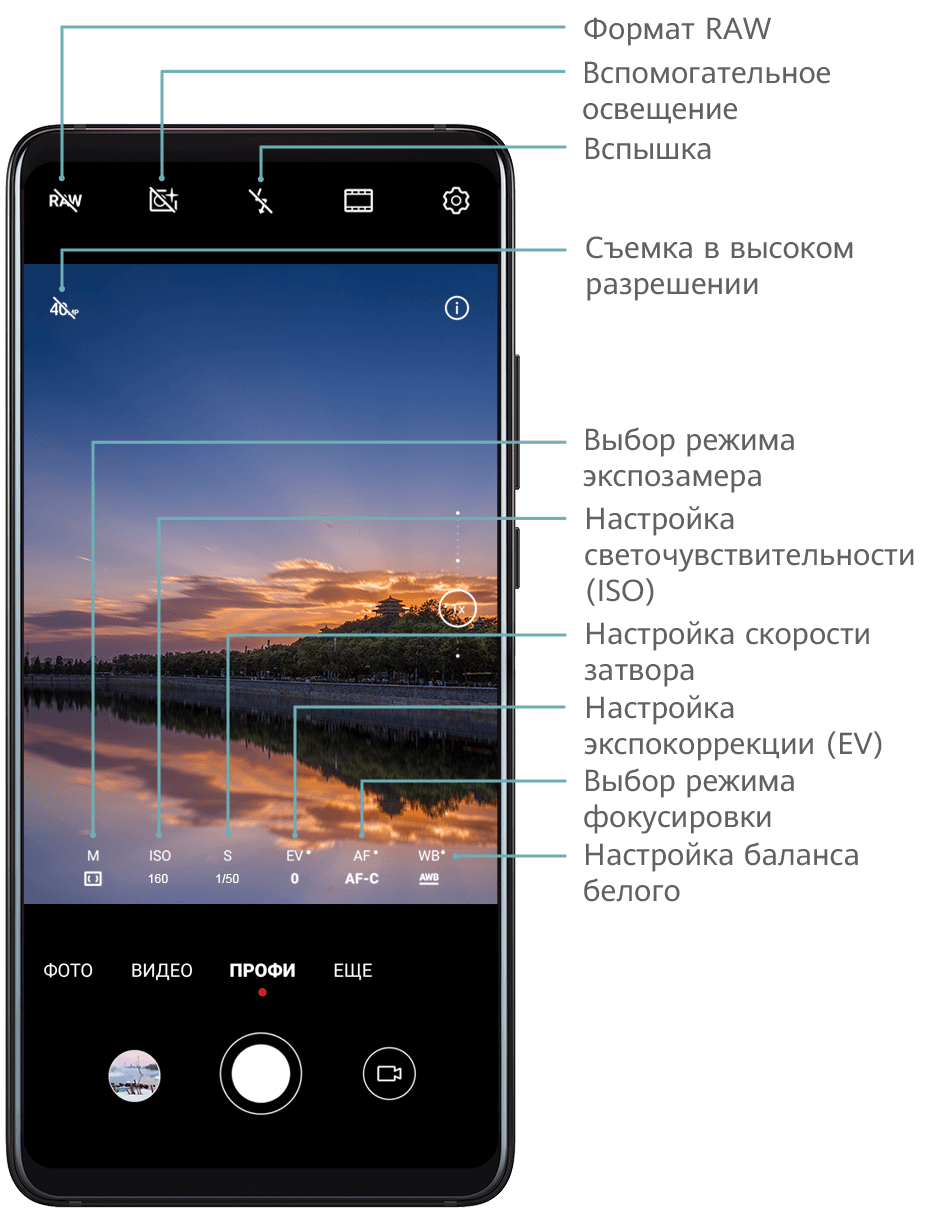

Откройте приложение Камера и выберите режим Профи .
В этом режиме представлен богатый выбор настроек, позволяющих делать профессиональные снимки. Вы также можете начать съемку видео в высоком качестве, нажав на значок .
Выбор режима экспозамера. Нажмите M , чтобы выбрать режим экспозамера.
Режим экспозамера
Описание
Матричный
Измеряет уровень освещения во всем кадре. Применяется при съемке пейзажей.
Центровзвешенный
Усиливает освещенность объектов в центре экрана съемки. Применяется при съемке портретов.
Точечный
Захватывает освещение в определенной области или точке экрана, например, в глазах объекта съемки.
Настройка светочувствительности (ISO). Нажмите ISO и перетащите ползунок регулировки.
При плохом освещении рекомендуется настроить более высокую светочувствительность. При хорошем освещении рекомендуется настроить более низкую светочувствительность, чтобы избежать появления шума на снимках.
Настройка скорости затвора. Нажмите S и перетащите ползунок регулировки.
С помощью настройки скорости затвора вы можете управлять количеством света, захватываемым объективом камеры. При съемке статичных сцен или портретов рекомендуется настроить более низкую скорость затвора. При съемке динамичных сцен или объектов рекомендуется настроить более высокую скорость затвора.
Настройка экспокоррекции (EV). Нажмите EV и перетащите ползунок регулировки.
Чем лучше условия освещения, тем ниже рекомендуемое значение параметра экспокоррекции. Чем хуже условия освещения, тем выше рекомендуемое значение параметра экспокоррекции.
Настройка фокуса. Нажмите AF и выберите режим фокусировки.
Режим фокусировки
Сценарий использования
Режим AF-S
Режим AF-C
Режим MF
На экране камеры нажмите на объект, на котором хотите сфокусироваться.
Настройка цветовых оттенков. Нажмите WB , чтобы выбрать цветовой режим.
В условиях яркого солнечного света выберите режим, обозначенный значком . В условиях слабого освещения выберите режим, обозначенный значком .
Нажмите на значок , чтобы настроить цветовую температуру.
Настройка высокого разрешения. Нажмите , чтобы сделать фото в максимально доступном разрешении.
В этом режиме вы не можете настраивать масштаб.
Сохранение изображений в формате RAW. Снимки в формате RAW выходят более детальными, что обеспечивает более широкие возможности их последующей обработки. На экране профессионального режима нажмите , чтобы включить формат RAW.
Снятые в этом режиме фотографии сохраняются в формате RAW и в обычном формате. Изображение в формате RAW будет сохранено в отдельном альбоме RAW в приложении Галерея .
Изображения в формате RAW занимают больше места в памяти, чем обычные фотографии. Убедитесь, что на вашем устройстве достаточно памяти.
Включение вспомогательного освещения. Для лучшей фокусировки в плохо освещенном месте нажмите и включите вспомогательное освещение.

Съемка объемных фотографий на Honor 10 с функцией 3D-панорамы
С помощью функции 3D-панорамы Вы сможете делать объемные фотографии людей, объектов и ландшафтов.
В функции 3D-панорама два режима съемки.
✓ Съемка объектов. Выберите Камера > Еще > 3D-панорама. Нажмите и удерживайте кнопку , следуя инструкциям на экране, перемещайте устройство вокруг объекта съемки в одном направлении. Отпустите кнопку , чтобы остановить съемку. После завершения съемки нажмите на миниатюру фотографии, затем нажмите на значок над фотографией, чтобы создать 3D-панораму.
✓ Съемка пейзажей. Выберите Камера > Еще > 3D-панорама. Нажмите и удерживайте кнопку , следуя инструкциям на экране, перемещайте устройство вокруг объекта съемки в одном направлении. Отпустите кнопку , чтобы остановить съемку. После завершения съемки нажмите на миниатюру фотографии, затем нажмите на значок над фотографией, чтобы создать 3D-панораму.
После создания 3D-панорамы наклоните устройство или перетащите фотографию, чтобы отобразить 3D-эффект.
Создание панорамных фотографий на Honor 10 в режиме Панорама
На панорамных фотографиях угол обзора шире, чем на обычных, что позволяет делать развернутые пейзажные снимки.
Чтобы сделать панорамную фотографию, камера делает несколько снимков объектов, попавших в поле съемки, и объединяет их в одно фото.
Для съемки панорамных фотографий следует выбирать открытые пространства, становится на некотором удалении от объекта съемки и избегать одноцветного фона.

1 Выберите Камера > Еще > Панорама.

2 Нажмите на значок в нижней части экрана, чтобы настроить направление съемки.

3 Держите устройство неподвижно, нажмите на значок , чтобы начать съемку. Медленно перемещайте устройство в указанном направлении, держите устройство ровно, убедитесь, что стрелка все время находится на центральной линии.

4 Нажмите , когда закончите съемку. Камера автоматически объединит сделанные снимки в одно панорамное фото.

Настройка режимов съемки Honor 10
Предустановленные режимы съемки не позволяют в полной мере раскрыть Ваш талант фотографа? Вы можете загружать или удалять режимы съемки согласно Вашим предпочтениям.

Загрузка дополнительных режимов съемки. Откройте приложение Камера > Еще > Загрузить > Еще. Выберите режимы съемки, которые хотите загрузить, и нажмите ДОБАВИТЬ.
Обновление режимов съемки. Чтобы обновить режимы съемки, откройте экран Еще. Рядом с режимами съемки, для которых доступны обновления, будет отображаться красная точка. Обновите режимы съемки, следуя инструкциям на экране.
Удаление режимов съемки. Выберите Еще > , нажмите , чтобы удалить ненужные режимы съемки.
Читайте также:

